Nah, pada tutorial kali ini, kita akan belajar cara membuat efek pada teks. Efeknya mungkin sering anda lihat, di iklan-iklan sampai intro film, yaitu efek Glitch. Efek ini membuat objek dan layar bergoyang-goyang tak tentu secara acak , menimbulkan kesan rusak.
Misalnya, seperti video dibawah. Pada intro teks diawal video, terlihat efek glitch pada teks cgrafis.
Nah, Untuk membuat efek glitch yang sederhana, silahkan ikuti tutorial dibawah:
1. Buka After Effect, lalu buat Composition Baru pada menu Composition > New Composition.
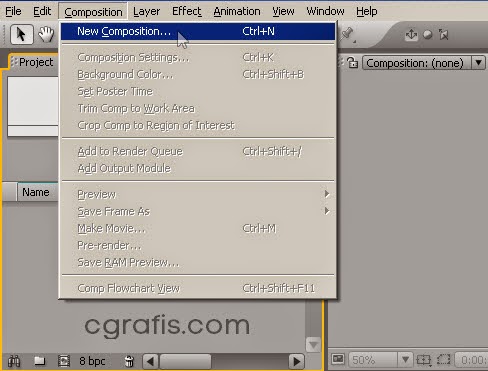
2. Masukkan nama Composition, atur ukuran video yang diinginkan, dan atur juga durasinya. Disini, saya mengaturnya seperti gambar dibawah.
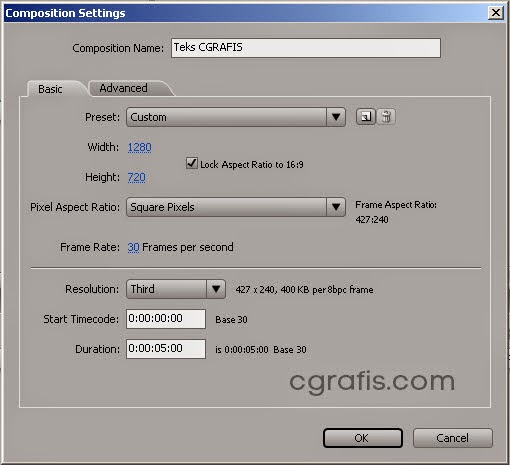
3. Nah, di Composition baru ini, silahkan ketikkan teks yang di inginkan. Untuk membuat teks gunakan Text Tool (Ctrl+T) lalu klik di jendela Preview.
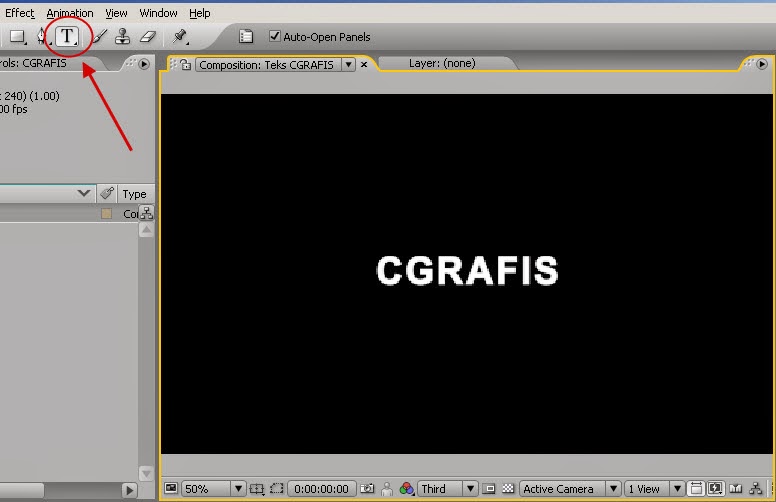
4. Supaya teks berada ditengah-tengah, anda bisa memunculkan Title/Action Safe berbentuk garis-garis sebagai Guide. Silahkan tempatkan teks di titik tengah garis.
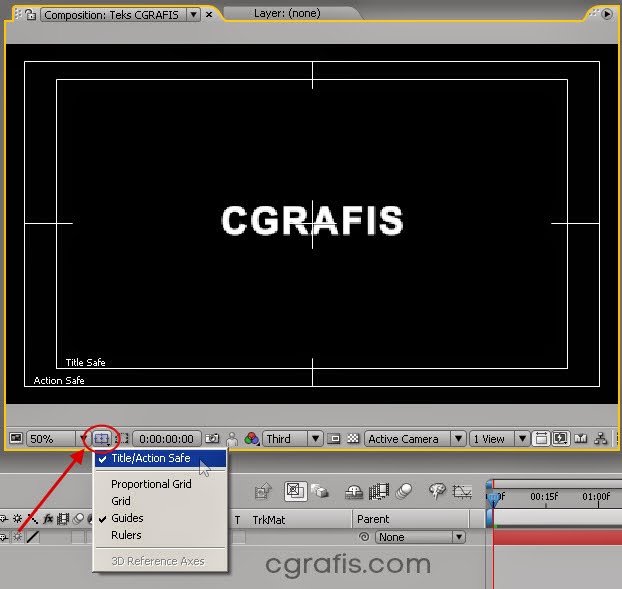
5. Di jendela Project, klik kanan lalu pilih Import > File, lalu pilih file video Screen Glitch. Jika anda belum punya video Screen Glitch, anda bisa mendapatkan salah satunya disini.
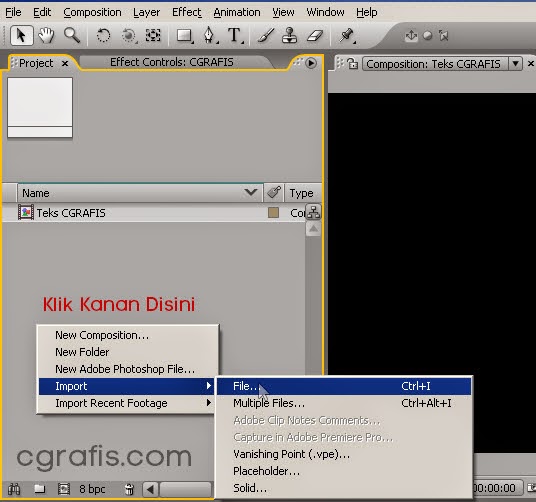
6. Pastikan video Screen Glitch sudah muncul di jendela Project.
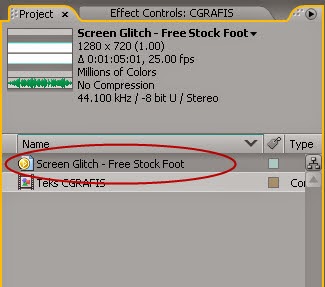
7. Sekarang, drag video Screen Glitch ini ke Timeline.
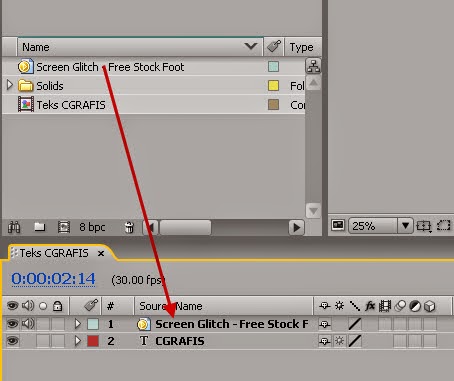
8. Pada menu Layer > New > Adjustment untuk membuat layer Adjustment baru di timeline.
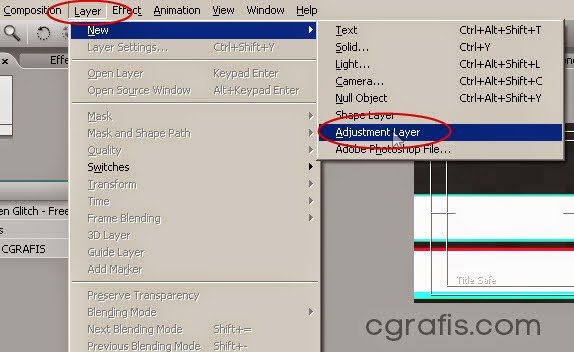
9. Di timeline, seleksi layer Adjustment lalu pilih menu Effect > Distort > Displacement Map.
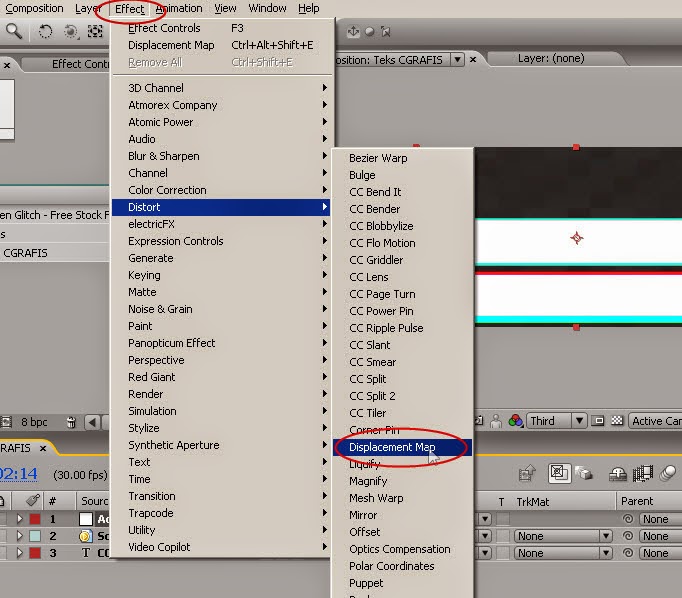
10. Di pengaturan Displacement Map ini, ubah Displacement Map Layer menjadi video Screen Glitch.
 |
 |
11. Di timeline, sembunyikan layer Screen Glitch dengan mengklik ikon mata di sebelah kiri.
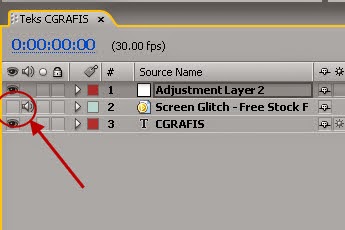
12. Sekarang, coba lihat di jendela Preview. Tekan play atau tombol Spasi di keyboard. Terlihat, teks akan sedikit bergerak-gerak. Ok, sampai sini efek Glitch sudah ada, namun kurang besar . . .
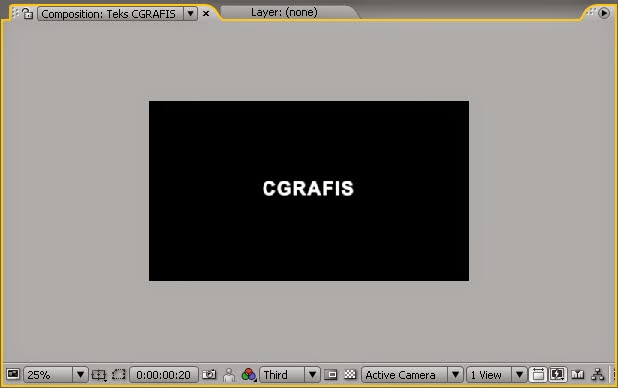
13. Kembali lagi ke parameter Displacement Map, lalu perbesar nilai Max Horizontal Displacement dan Max Vertical Displacement menjadi 40.
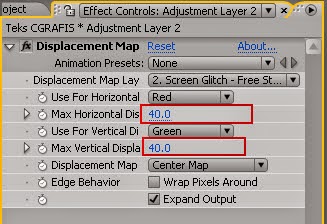
14. Nah, coba play lagi dan lihat di jendela preview. Sekarang, efek Glitch tampak lebih besar.
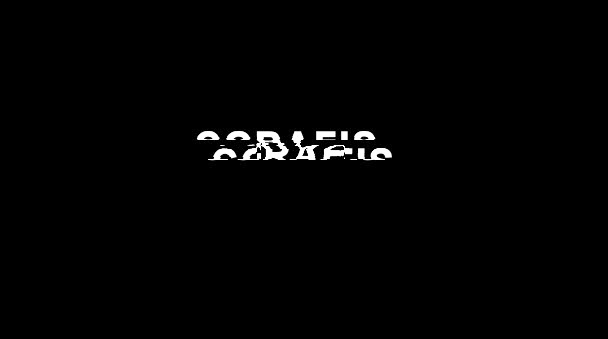
15. Ok, sekarang kita akan membuat efek Glitch ini sebagai Transisi atau sebagai efek perantara perpindahan teks. Untuk itu, buat lagi teks kedua menggunakan Text Tool, dimana disini saya menulis “Tutorial Komputer Grafis”.

16. Di jendela Timeline, seleksi teks CGRAFIS, lalu geser ujung (akhir) nya sehingga hanya sampai ke detik 2 saja. Lihat Gambar . . .
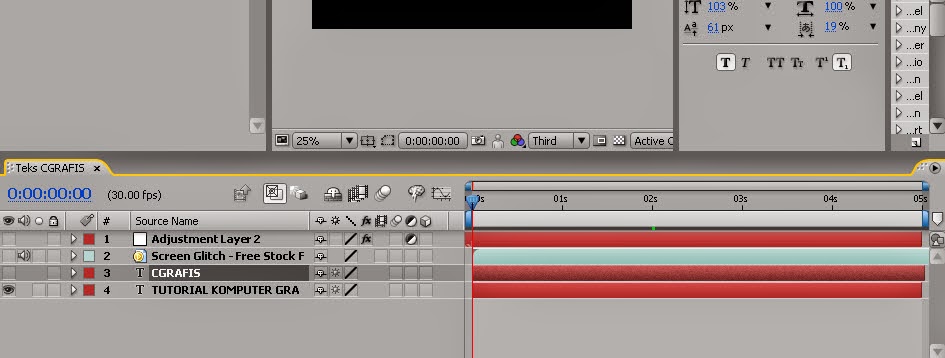
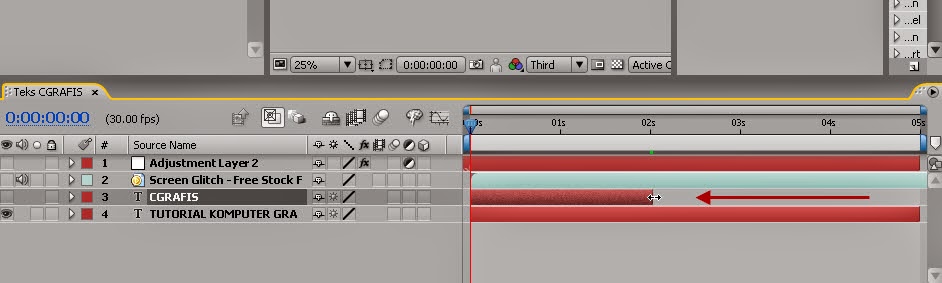
17. Sekarang, Seleksi teks kedua lalu geser ujung (awal) nya ke detik ke 2. Disini, saya membuat teks berubah dari “CGRAFIS” menjadi “Tutorial Komputer Grafis” pada detik ke-2 dengan mengatur ujung awal dan akhirnya seperti langkah diatas.
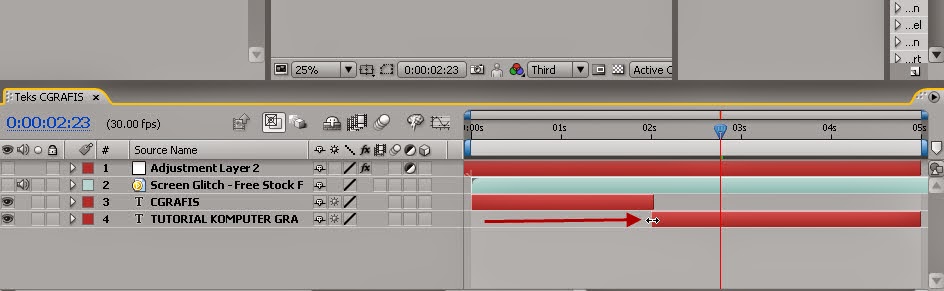
18. Ok, sekarang langkah terakhir seleksi Adjustment Layer lalu geser ujung kiri dan kanannya mendekati detik ke-2 seperti gambar dibawah, sehingga layer ini enjadi pendek di Timeline. Pastikan bagian tengah layer ini sejajar dengan perpindahan dua layer teks, yaitu pada detik ke-2.
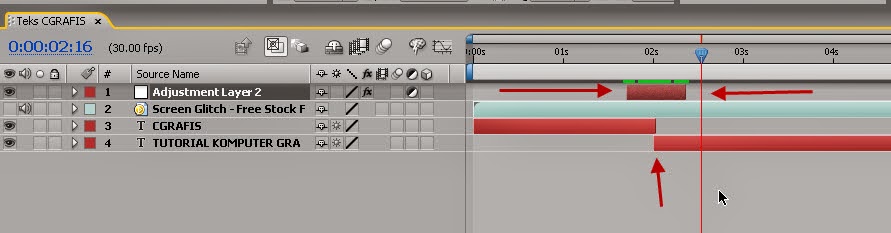
19. Nah, sekarang coba play lagi animasi-nya. Hasilnya kira-kira seperti gambar dibawah . .
Hasilnya memang sederhana ya, mengingat disini kita hanya mengatur Nilai Max Horizontal-Vertical saja. Jika anda ingin hasil yang lebih “Greget” lagi, mungkin bisa mencoba bereksperimen dengan berbagai parameter efek Displacement Map.
Di video atas, saya menggunakan empat buah Adjustment Layer (dengan efek Displacement Map) dengan nilai Max Horizontal-Vertical yang berbeda-beda, dan menggunakan teknik Masking agar hanya bagian tertentu saja dari teks yang terkena efek Glitch. Hasilnya seperti ini:
Lebih jauh lagi, anda bisa membuat efek Glitch yang keren dan Futuristik seperti video dibawah:
Video 1
Video 2
Ya, mungkin hanya ini yang bisa saya tulis, semuga tutorial ini bermanfaat dan menambah ilmu baru buat semuanya. Terimakasih . . .










Gan link screen glitch nya mana ya? Ane mau nyoba nih hehe
ReplyDeleteDapaat dari sini gan:
Deletehttps://www.youtube.com/watch?v=FEFcfZvz8yY
Screen glitchnya dalem bentuk format apa gan?
DeleteAdmin blog ini sangat kreatif.
ReplyDeleteTulisan Admin ini sangatlah memotivasi para pemula untuk lebih kreatif lagi. dan tulisannya tidak terbuang percumah. saya sangat senang bisa menemukan blog seperti ini. saya harap untuk kedepannya blog ini dijadikan kiblat untuk para pemula yang ingin belajar banyak tentang seni. termasuk saya sendiri. semangat terus Admin Tedi Permana.
terimakasih admin, kunjungi juga blog saya tentang editing juga
ReplyDeletesukarender.blogspot.com
bro masalah di luar yg di atas. di mana yaa setting supaya ending video nya gak meredup gitu. soal nya ngambil template org jd pas 3 menitan video nya meredeup trus hitam pdahal lagu nya belum habis. bls ya. trims
ReplyDeleteTutolial dalam video ada bg....
ReplyDeleteTutolial dalam video ada bg....
ReplyDelete
ReplyDeleteI am now not positive the place you are getting your information, however good topic. I must spend some time learning more or figuring out more. Thank you for great information I used to be on the lookout for this info for my mission. sign in to gmail